In WordPress ist der Papierkorb der Ort, an dem gelöschte Beiträge, Seiten und Kommentare vorübergehend gespeichert werden. Er ähnelt dem Papierkorb oder Mülleimer auf Ihrem Computer.
Wenn Sie einen Artikel versehentlich gelöscht haben, können Sie ihn einfach aus dem Papierkorb wiederherstellen. Sobald sich ein Artikel 30 Tage lang im Papierkorb befindet, wird er dauerhaft gelöscht.
Die Papierkorb-Funktion wurde zu WordPress 2.9 hinzugefügt.
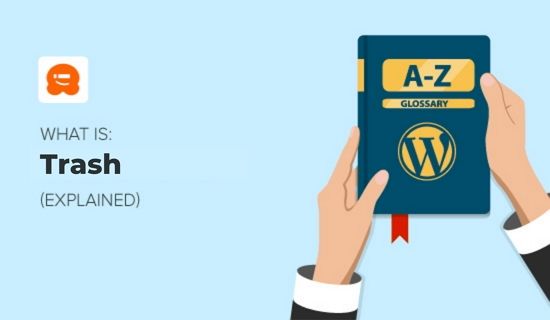
Nur Benutzer mit der entsprechenden Berechtigungsstufe haben die Möglichkeit, Beiträge, Seiten und Kommentare zu löschen. Standardmäßig benötigen Benutzer die Rolle eines Administrators oder Redakteurs.
Beachten Sie, dass es für Mediendateien keinen Papierkorb gibt. Sobald Sie eine Mediendatei löschen, wird sie dauerhaft gelöscht, daher sollten Sie sie mit Vorsicht löschen.
So verwenden Sie den Papierkorb in WordPress
Sie können auf den Papierkorb für Seiten, Beiträge und Kommentare auf Ihrer WordPress-Website zugreifen, indem Sie zu Folgendem navigieren:
- Beiträge » Alle Beiträge für den Beitragsadministrationsbildschirm
- Seiten » Alle Seiten für den Seitenadministrationsbildschirm
- Kommentare » Alle Kommentare für den Kommentaradministrationsbildschirm
Sobald Sie sich auf einer dieser Seiten befinden, sehen Sie oben auf der Seite einen Link zu „Papierkorb“. Klicken Sie einfach auf den Link, um die Elemente im Papierkorb anzuzeigen.
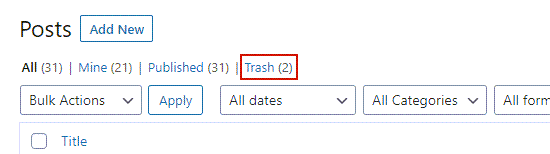
Sie können jeden Beitrag, jede Seite oder jeden Kommentar wiederherstellen oder dauerhaft löschen, indem Sie unter jedem Element auf die Links „Wiederherstellen“ oder „Dauerhaft löschen“ klicken.
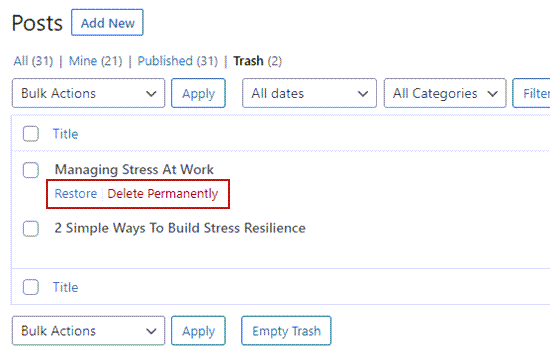
Sie können mehr über das Wiederherstellen gelöschter Elemente in unserem Leitfaden erfahren, wie Sie gelöschte Seiten in WordPress wiederherstellen und wiederherstellen: gelöschte Seiten in WordPress wiederherstellen und wiederherstellen.
Papierkorb in WordPress leeren
Sie können bestimmte Beiträge, Seiten und Kommentare dauerhaft löschen, während die übrigen Elemente im Papierkorb verbleiben. Zeigen Sie einfach den Papierkorb für Beiträge, Seiten oder Kommentare wie oben beschrieben an.
Klicken Sie anschließend auf das Kontrollkästchen neben den Elementen, die Sie aus dem Papierkorb entfernen möchten. Klicken Sie nun im Dropdown-Menü auf „Massenaktionen“ und wählen Sie „Dauerhaft löschen“.
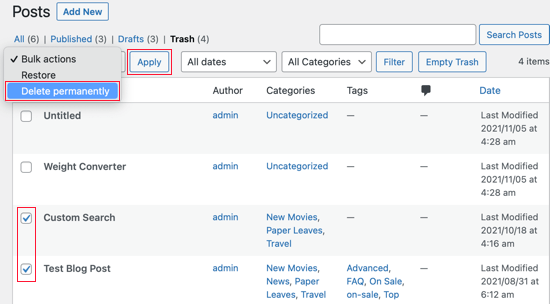
Klicken Sie abschließend auf „Anwenden“, um den Löschvorgang abzuschließen.
Sie können auch alle Papierkorbelemente auf einmal dauerhaft löschen. Gehen Sie einfach zu den Papierkorbbildschirmen für Beiträge, Seiten oder Kommentare und klicken Sie dann oben oder unten auf dem Bildschirm auf die Schaltfläche „Papierkorb leeren“.
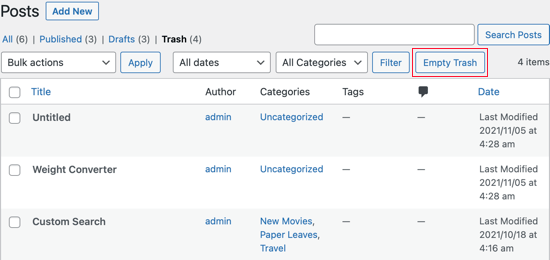
Beachten Sie, dass dieser Papierkorb vollständig geleert wird, wenn Sie auf die Schaltfläche „Papierkorb leeren“ klicken. Alle Elemente werden dauerhaft gelöscht und Sie können sie nicht wiederherstellen.
Sie können zwei weitere Möglichkeiten zum Löschen mehrerer Beiträge, Seiten, Anhänge, Benutzer und Metadatenfelder in unserem Artikel erfahren, wie Sie WordPress-Beiträge in großen Mengen löschen: WordPress-Beiträge in großen Mengen löschen.
Sie können auch unseren Leitfaden unter So löschen Sie ganz einfach alle WordPress-Kommentare in großen Mengen prüfen.
Ändern, wie oft der Papierkorb geleert wird
Wir haben erwähnt, dass WordPress alle Elemente im Papierkorb, die dort 30 Tage lang waren, dauerhaft löscht. Einige Benutzer bevorzugen es, wenn der Papierkorb häufiger oder seltener geleert wird. Andere bevorzugen es, wenn er überhaupt nicht automatisch geleert wird.
Es ist möglich zu ändern, wie oft der WordPress-Papierkorb geleert wird, indem ein Plugin oder ein Code-Snippet verwendet wird. Zum Beispiel kann das Plugin Change Empty Trash Time den Papierkorb nach einer bestimmten Anzahl von Tagen leeren oder den Papierkorb ganz umgehen.
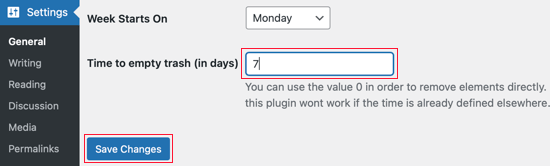
Weitere Informationen finden Sie in unseren Leitfäden, wie Sie Ihren WordPress-Papierkorb automatisch leeren und wie Sie das automatische Leeren des Papierkorbs in WordPress einschränken oder deaktivieren: wie Sie Ihren WordPress-Papierkorb automatisch leeren und wie Sie das automatische Leeren des Papierkorbs in WordPress einschränken oder deaktivieren.
Wir hoffen, dieser Artikel hat Ihnen geholfen, mehr über den Papierkorb in WordPress zu erfahren. Sie möchten vielleicht auch unsere Liste mit zusätzlichen Lesehinweisen unten für verwandte Artikel über nützliche WordPress-Tipps, Tricks und Ideen sehen.
Wenn Ihnen diese Anleitung gefallen hat, abonnieren Sie bitte unseren YouTube-Kanal für WordPress-Video-Tutorials. Sie finden uns auch auf Twitter und Facebook.
Zusätzliche Lektüre
- WordPress-Beiträge in großen Mengen löschen (2 einfache Lösungen)
- So leeren Sie Ihren WordPress-Papierkorb automatisch (2 Wege)
- Wie man gelöschte Seiten in WordPress wiederherstellt
- So löschen Sie einfach alle WordPress-Kommentare in großen Mengen
- Automatisches Leeren des Papierkorbs in WordPress einschränken oder deaktivieren




